 重新定位负载
重新定位负载
有多种方法可以重新定位升降装置对象上的负载,例如照明设备负载或幕布负载。模型对象和示意图对象可以使用不同的方法。
选择关联的升降装置对象
|
命令 |
路径 |
|
选择 <负载名称> 升降装置对象 |
上下文菜单 |
在模型视图和示意图中,使用选择<负载名称>升降装置对象命令,以选择负载的关联升降装置对象。
要选择负载的关联升降装置对象:
选择一个负载对象,然后选择该命令。
如果负载有多个组件,比如视频屏幕和投影仪,从下拉列表选择所需组件。
关联的升降装置对象被选中。
当选择示意图升降装置对象后,将为每个附加的负载显示一个下拉式上下文菜单和控制点以启用重新定位;请参阅在示意图中重新定位负载。
使用“管理负载”工具重新定位负载
|
模式 |
工具 |
工具集 |
|
重新定位
|
管理负载
|
升降装置 |
重新定位模式下的管理负载工具仅适用于模型对象。
在模型和示意图中,通过拖动附加现有负载的方法也可用于移动其关联升降装置对象上的负载,或将负载移动到其它升降装置对象。但此方法没有使用工具重新定位负载精确。
要重新定位模型中的负载:
单击“工具和模式”。
选择与要重新定位的负载关联的升降装置对象/悬挂位置。升降装置/悬挂对象将高亮显示,并且每个附加的负载都显示一个控制点。这是负载的悬挂点控制点,它控制负载在升降装置/悬挂对象上的位置。
单击负载的悬挂点控制点,然后再次单击以重新定位负载。可以将负载移动到同一升降装置对象/悬挂位置上的新位置或者将其附加到其他升降装置/悬挂对象。如果在 Spotlight 首选项:“负载和升降装置”窗格上选择了移动时自动定位负载,则当光标移动到有效的升降装置对象上时,升降装置对象将高亮显示。
负载的位置将在模型和所有示意图中更新。
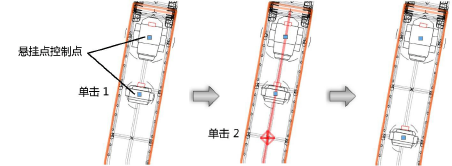
在示意图中重新定位负载
有多种在示意图中重新定位负载的方法:
移动示意图负载的控制点,以调整负载的实际或偏移位置。
使用命令将偏移示意图负载移回其关联的升降装置对象。
单击并拖动示意图负载以调整其在关联升降装置对象上的位置或将其移动到其它升降装置对象;请参阅通过拖动附加现有负载。
按控制点移动示意图负载
示意图对象显示不同的控制点,具体取决于示意图负载相对于示意图升降装置对象的位置。所有示意图负载显示悬挂点控制点,与示意图负载在示意图升降装置对象上的实际位置相对应。出于显示目的,当示意图负载相对于其关联的升降装置对象发生偏移时,对象位置控制点将显示在偏移负载上。一条证示线连接两个控制点。
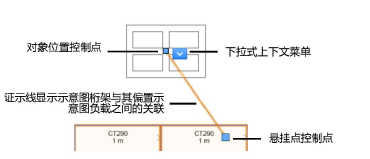
要通过控制点重新定位示意图负载,执行以下操作:
执行以下任一操作:
选择单个示意图负载。
选择示意图升降装置对象以选择其所有示意图负载。
显示所有选定负载的控制点。
单击相应的控制点,然后在所需位置再次单击。
悬挂点控制点:要调整负载的实际位置,单击悬挂点控制点,然后在所需位置再次单击;吸附允许您在示意图升降装置对象上精确设置悬挂点。负载在模型中移动以匹配新的悬挂点。如果示意图负载是偏移的,则其偏移位置不会更改,但证示线将调整为与悬挂点保持连接。
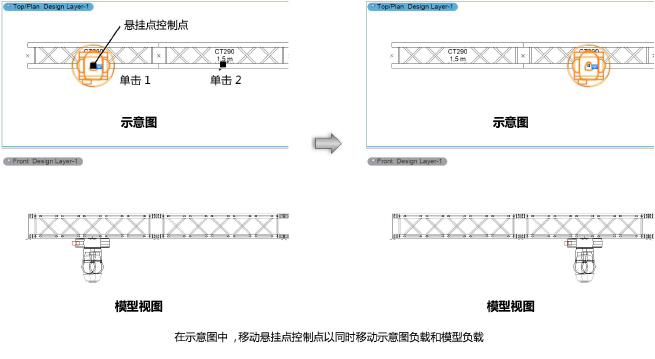
对象位置控制点:如果示意图负载相对于其示意图升降装置对象发生偏移,则悬挂控制点显示在示意图升降装置对象上,而对象位置控制点则显示在偏移负载上。通过单击对象位置控制点并在所需位置再次单击来调整示意图负载的偏移位置。悬挂点控制点不移动,但证示线会调整以保持连接。由于负载的实际位置没有改变,因此模型不会更新。
如果对象位置控制点移回关联的示意图升降装置对象,则会删除证示线,并在示意图和模型中更新负载的位置。
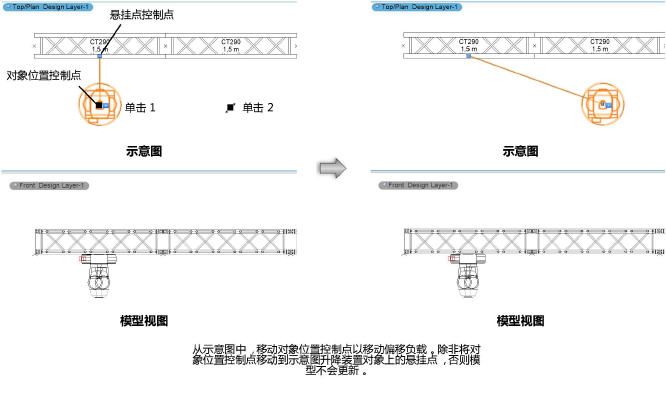
将偏移负载移动到示意图升降装置对象上
|
命令 |
路径 |
|
移至悬挂点 |
上下文菜单(下拉) |
要将单个偏移负载移动到示意图升降装置对象上的悬挂点:
选择负载的关联示意图升降装置对象。将在负载上显示一个下拉式上下文菜单。
选择该命令。
将示意图负载直接移动到示意图升降装置对象上,并移除其证示线。
将所有偏移负载移动到示意图升降装置对象上
|
命令 |
路径 |
|
重置对象位置 |
上下文菜单 |
要将所有偏移负载移动到示意图升降装置对象上的悬挂点:
在示意图升降装置对象上单击鼠标右键,然后选择命令。
与示意图升降装置对象关联的所有偏移负载都将直接被移动到该对象上。证示线被移除。

